iPhone全機種を再起動・強制的に再起動する方法
最終更新日:2023年02月09日
通常、お使いのiPhoneの動作が重たい、不具合、フリーズ、カクカク、アプリがクラッシュするなどのとき、iPhoneを再起動することで異常な動作を解決できます。再起動が機能しない場合は、iPhoneを強制的に再起動する必要があります。
再起動・強制再起動の方法はiPhoneのモデルによって異なりますが、いずれも「電源を切った」>「起動」の順で完了します。
特に最新のiPhone 13、iPhone 13 mini、iPhone 13 Pro、iPhone 13 Pro Maxへ機種変更したら、操作手順も違います。
なので、今回はすべてのiPhoneの再起動、強制再起動する方法を機種別に解説します。
目次隠す
iPhoneを再起動する方法
iPhone 13、iPhone 12、iPhone 11、iPhone XR、iPhone XS、またはiPhone Xを再起動する
- 電源オフスライダが表示されるまで、サイドボタンといずれかの音量ボタンを押し続けます。
- スライダをドラッグしてデバイスの電源を完全に切ります。
- iPhoneの電源がオフになったら、Apple ロゴが表示されるまでサイドボタンを押し続けます。

iPhone 13、iPhone 12、iPhone 11、iPhone XR、iPhone XS、またはiPhone Xを再起動する
2.iPhone SE (第 2 世代)、8、7、6、または iPod touch を再起動する
- サイドボタンを電源オフスライダが表示されるまで押し続けます。
- スライダをドラッグしてデバイスの電源を完全に切ります。
- iPhone 、iPod touch の電源が切れたら、サイドボタンをAppleロゴが表示されるまで押し続けます。
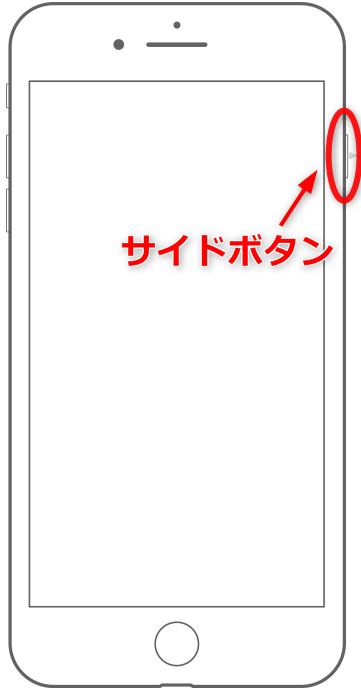
iPhone SE (第 2 世代)、8、7、6、または iPod touch を再起動する
3.iPhone SE (第 1 世代)、5 以前を再起動する
- トップボタンを電源オフスライダが表示されるまで長押しします。
- スライダをドラッグし、デバイスの電源が切れるまで 30 秒ほど待ちます。
- デバイスの電源を再び入れるには、トップボタンを Apple ロゴが表示されるまで長押しします。
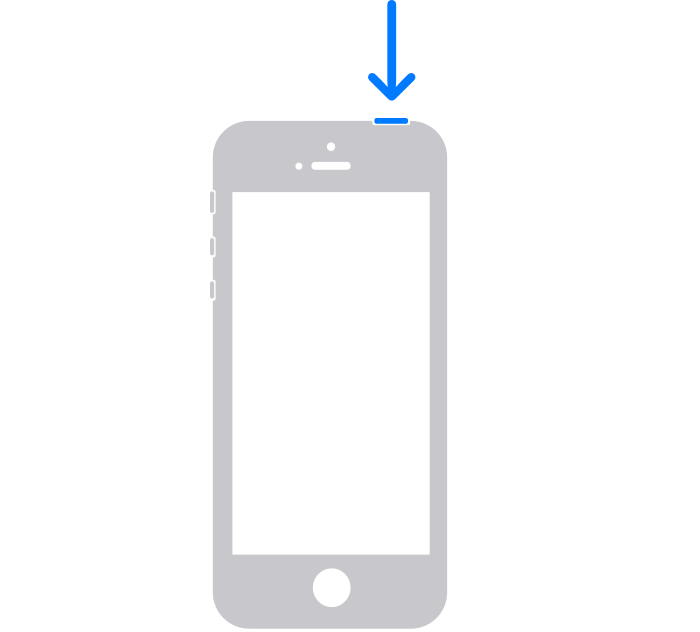
iPhone SE (第 1 世代)、5 以前を再起動する
iPhone がフリーズする場合、電源が入らない場合、反応しない場合の対処法については、こちらの記事を参照してください。
- Face ID 搭載のiPad を再起動するには、iPhone X 以降(iPhone 12/12Pro/11/11 Pro(Max),iPhone XS/XS Max/XR/X)を再起動する方法をご参考ください。
- ホームボタン搭載の iPad を再起動するには、iPhone 8 以前または iPod touch を再起動する方法をご参考ください。
- iOS 11 以降では、「設定」>「一般」>「システム終了」の順に選択して、iPhone/iPadの電源を切れるようになりました。
おすすめ記事:iPhone 12,12Pro,iPhone 11 Pro,iPhone 11 Pro Maxの電源の切り方>>
iPhoneを強制再起動する方法
iPhone 13、iPhone 12、iPhone 11、iPhone XR、iPhone XS、またはiPhone Xを強制的に再起動する
- 音量を上げるボタンを押して放します。
- 音量を下げるボタンを押して放します。
- サイドボタンを押さえたままにします。
- Appleロゴが表示されたら、ボタンを放します。
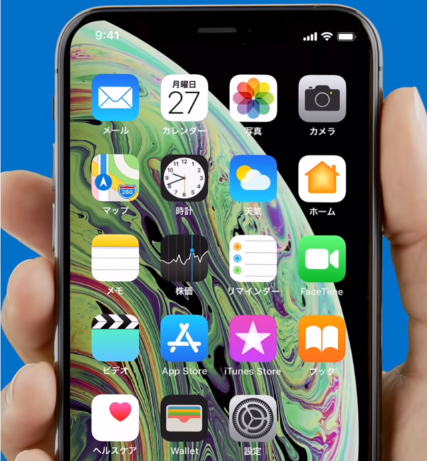
iPhone 13、iPhone 12、iPhone 11、iPhone XR、iPhone XS、またはiPhone Xを強制的に再起動する
iPhone 8またはiPhone SE(第2世代)を強制的に再起動する
- 音量を上げるボタンを押して放します。
- 音量を下げるボタンを押して放します。
- サイドボタンを押さえたままにします。
- Appleロゴが表示されたら、ボタンを放します。
iPhone 7またはiPhone 7 Plusを強制的に再起動する
- 音量を下げるボタンとスリープ/スリープ解除ボタンの両方を押さえたままにします。
- Appleロゴが表示されたら、両方のボタンを放します。

iPhone 7またはiPhone 7 Plusを強制的に再起動する
iPhone 6/6 Plus、iPhone 6s/6s Plus、iPhone SE(1世代)、iPhone 5sを強制的に再起動する
- スリープ/スリープ解除ボタンとホームボタンの両方を押さえたままにします。
- Appleロゴが表示されたら、両方のボタンを放します。

iPhone 6および6 Plus、iPhone 6sおよび6s Plus、iPhone SE、またはiPhone 5sを強制的に再起動する
おすすめ記事:iPhoneのパスコードを解除する小ワザ4つ
最後に
以上はiPhone 13、iPhone12、iPhone 11、iPhone XR、iPhone X、iPhone 8、iPhone SEなどiPhone全機種の再起動と強制的に再起動のやり方です。ほぼ全てのiPhoneの操作方法もご紹介します。少しでもお役に立てれば幸いです。
この記事をお気になったら、iPhoneを持っているお友達や家族などにシェアをお願いします。